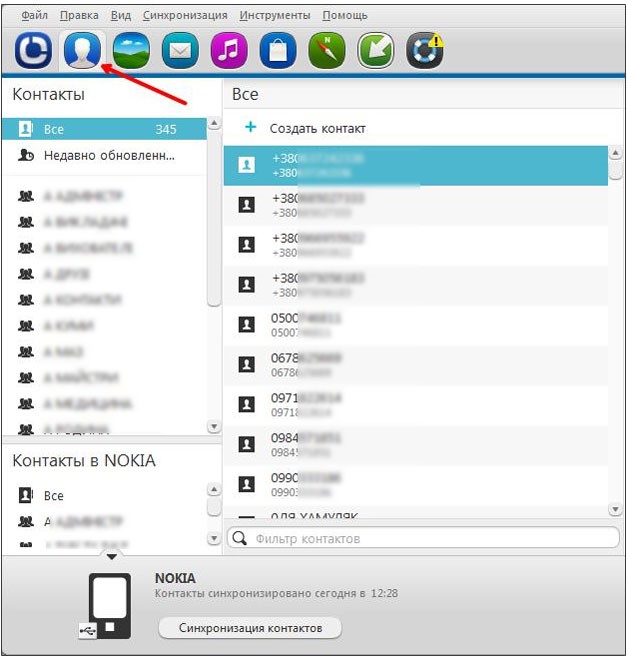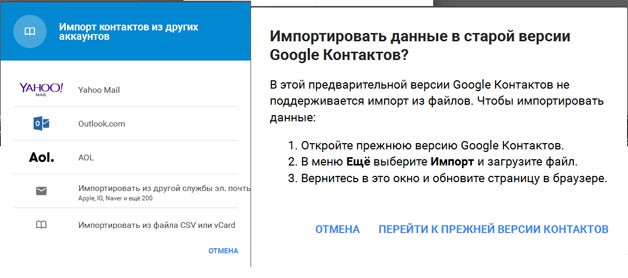Как с нокиа перенести контакты на андроид: Как перенести контакты с Нокиа на Андроид

Как перенести контакты с Нокиа на Андроид
Только сейчас решили перейти на Android? Надоел ваш старенький Nokia или попросту не тянет уже? Если на Андроидах можно с одного устройства на другое быстро перенести любую информацию, то здесь возникают некоторые трудности. Как правило, большая часть пользователей нуждается в переносе контактов, потому что это самая важная информация! Но даже, несмотря на старенький телефон, перенос возможен несколькими вариантами! Рассмотрим следующие способы переноса контактов с Nokia на Андроид.
Из статьи вы узнаете
Через программу Nokia PC Suite

 Перенос контактных данных, как со старых, так и с новых моделей телефонов возможен через программу PC Nokia Suite, которая распространяется на бесплатной основе. Интерфейс на русском языке, поэтому проблем с ее работой у вас не возникнет.
Перенос контактных данных, как со старых, так и с новых моделей телефонов возможен через программу PC Nokia Suite, которая распространяется на бесплатной основе. Интерфейс на русском языке, поэтому проблем с ее работой у вас не возникнет.
И так, порядок действий следующий:
- Загрузите и установите программу на свой компьютер. Откройте ее.
- При помощи USB-кабеля подключите свой Nokia к компьютеру. Если система запросит подтверждение и выбор режима, то укажите PC Suite.
- Как только телефон будет обнаружен (вы это увидите в трее), в программе зайдите во вкладку «Контакты» и кликните по иконке «Синхронизация контактов». Весь процесс копирования может быть как мгновенным, так занять от 1 до 5 минут.
- Все номера были синхронизированы. Теперь необходимо их экспортировать. Для этого выделите все номера (CTRL + A), и кликните в меню пункт «Файл» — «Экспортировать контакты», укажите папку, в которой необходимо сохранить файл с данными.
- Но это еще не все. Вам нужно объединить все контакты в один файл, чтобы потом его импортировать. Для этого в отдельной директории создайте текстовый файл, у которого будет расширение txt и откройте его. В нем пропишите следующие символы: copy /B *.* contacts.vcf.
- Готово? Теперь сохраните файл и переименуйте его формат с txt на bat и запустите. Система автоматически создаст файл с названием contacts.vcf, в котором будут сохранены все ваши контактные данные.
- Теперь заходите на свою почту Gmail и там находите вкладку «Контакты». Открываете ее и с правой стороны ищите вкладку «Еще» — «Импортировать». Нажимаете.
- Указываете путь к нашему только что созданному файлу, предварительно указав, что мы ищем файл с расширением cvs. Как только вы это сделаете и подтвердите, все контакты будут загружены в Gmail.
- Теперь заходите на своем Android с этой учетной записью, после чего система автоматически синхронизируется с Gmail и копирует все контактные данные в телефон! Готово.
Через программу MOBILedit

 Еще одна интересная программа, которая обновляется по сей день и поддерживает работу как со старыми Symbian, так и с Android. Продукт платный, но в интернете много ключей для нее. Интерфейс можно переключить на русский, но и на английском все предельно понятно.
Еще одна интересная программа, которая обновляется по сей день и поддерживает работу как со старыми Symbian, так и с Android. Продукт платный, но в интернете много ключей для нее. Интерфейс можно переключить на русский, но и на английском все предельно понятно.
- Загружаете программу на свой компьютер с официального сайта, находите для нее ключ, активируете и подключаете свой телефон Nokia.
- В главном меню выбираете пункт «Телефон». Во вкладке «Тип подключения» указываете USB-кабель. Можно и через Bluetooth, если у вас стоит модуль на компьютере.
- Далее в списке выбираете свой телефон, который появится после обнаружения, кликаете по вкладке «Телефонная книга» и выбираете «Экспорт» и сохраняете данные.
- Теперь подключаете телефон на Андроид, в который нужно скопировать контактные данные и в этом же окне выбираете уже вкладку «Импорт», указываете путь к файлу и сохраняете.
Через Bluetooth

 На большинстве аппаратах Nokia присутствует модуль Bluetooth, с помощью которого можно передавать контакты на Android. Только учтите, что передача чаще всего возможна по одному контакту, поэтому с большими массивами данных могут возникнуть затруднения.
На большинстве аппаратах Nokia присутствует модуль Bluetooth, с помощью которого можно передавать контакты на Android. Только учтите, что передача чаще всего возможна по одному контакту, поэтому с большими массивами данных могут возникнуть затруднения.
- Для передачи активируйте беспроводную связь на обоих устройствах.
- На своем Nokia зайдите в раздел «Контакты» и выберите номер, который нужно передать. Внимание! На некоторых моделях можно передавать сразу все номера, но это исключение. Если такая опция есть, то выбирайте сразу все.
- Далее нажмите вкладку «Функции» и выберите «Передать». В списке выберите Bluetooth.
- Найдите устройство с Android и подтвердите передачу. Как правило, смартфон на базе Андроида автоматически примет контактные данные и дополнит вашу телефонную книгу.
Через SIM

 На SIM-карте тоже можно хранить и переносить контакты. Если у вас не более 250 записей, вы можете сохранить их на симку, а потом скопировать в новый телефон и скопировать всю информацию туда.
На SIM-карте тоже можно хранить и переносить контакты. Если у вас не более 250 записей, вы можете сохранить их на симку, а потом скопировать в новый телефон и скопировать всю информацию туда.
- На своем Nokia зайдите в «Контакты» и выберите все номера, которые нужно перенести.
- Далее в меню выберите пункт «Переместить на SIM», и подтвердите операцию.
- Теперь извлеките симку и вставьте ее в телефон с Android.
- Зайдите в этом смартфоне в «Контакты», выберите все записи симки, в меню выберите пункт «Экспорт» или «Переместить в телефон», и скопируйте информацию в телефон.
Через SD-карту

 Большинство моделей Nokia имеют встроенную систему резервного копирования. А если еще в телефоне и SD-карта стоит, то проблем вообще не возникнет.
Большинство моделей Nokia имеют встроенную систему резервного копирования. А если еще в телефоне и SD-карта стоит, то проблем вообще не возникнет.
- На своем Nokia заходите в пункт «Параметры» и находите там «Резервное копирование». Нажимаете туда.
- Далее кликаете по вкладке «Создать копию», после чего переходите во вкладку «Контакты». Подтверждаете операцию, в результате чего у вас на карте сохранится файл с контактами в формате dat.
- Данный аппарат подключаете к своему компьютеру, через проводник заходите на SD-карту и находите в директории с названием backup файл с форматом dat.
- В браузере авторизуетесь в своей почте Gmail, заходите во вкладку «Контакты» и выбираете там пункт «Еще», после чего кликаете по «Импортировать».
- Указываете путь к нашему сохраненному файлу dat и подтверждаете операцию. Теперь вам осталось только зайти под этой учетной записью на своем Android, после чего система автоматически добавит и синхронизирует новые записи в телефон.
Копирование на Symbian 9.x

 Если на вашем Nokia установлена операционная система Symbian 9.x версии, то можно синхронизировать контакты прямо с телефона. Для этого нужен выход в интернет.
Если на вашем Nokia установлена операционная система Symbian 9.x версии, то можно синхронизировать контакты прямо с телефона. Для этого нужен выход в интернет.
Заходим в «Настройки» своего аппарата и выбираем пункт «Синхронизация».
Создаем новый профиль с любым названием и сохраняем. Здесь же в общем списке выбираем приложение «Контакты». Далее в поле с наименованием «База» указываем имя — Contacts. Обязательно включаем эту запись для синхронизации.
Теперь в настройках прописываем следующие данные:
- Версия сервера: 1.2;
- Идентификатор: Google;
- Точка доступа — выбираем в зависимости от оператора;
- Сервер: — https://m.google.com/syncml;
- Порт — 443;
- Логин и пароль указываете от своей почты.
Теперь выходим в список созданных профилей, выбираем только что сохраненный и синхронизируем. Система автоматически синхронизируется с вашей почтой и сохранит там контактные данные. Вам останется только зайти под этой же учеткой в Android и синхронизировать информацию уже на новом телефоне.
Заключение
Вообще весь процесс переноса контактов с Нокиа на Андроид в большинстве случаев сводится к тому, что вы просто создаете копию в формате cvs и импортируете ее в свою учетную запись в Gmail. Если у вас ранее уже где-то были созданы подобные бекапы, можете просто указать их в настройках почты, не выполняя лишних действий.
Перенос контактов с Nokia на Android

В наше время еще существует большое количество обладателей мобильных устройств от компании Nokia под управлением устаревшей операционной системы Symbian. Тем не менее, в стремлении шагать в ногу с технологиями нам приходится менять устаревшие модели на актуальные. В связи с этим первая проблема, с которой можно столкнуться при замене смартфона — это перенос контактов.
Переносим контакты с Nokia на Android
Далее будут представлены три способа переноса номеров, показанные на примере устройства с операционной системой Symbian Series 60.
Способ 1: Nokia Suite
Официальная программа от компании Nokia, разработанная для синхронизации компьютера с телефонами этого бренда.
Скачать Nokia Suite
- По окончании загрузки установите программу, руководствуясь подсказками инсталлятора. Далее запустите Nokia Suite. В стартовом окне будет показана инструкция по подключению устройства, с которой следует ознакомиться.
- После этого подключите смартфон USB-кабелем к ПК и в отобразившейся панели выберите «Режим OVI Suite».
- При успешной синхронизации программа сама определит телефон, установит нужные драйвера и подключит его к компьютеру. Нажмите на кнопку «Готово».
- Чтобы перенести номера телефонов на ПК, перейдите во вкладку «Контакты» и нажмите на «Синхронизация контактов».
- Следующим шагом выберите все номера. Для этого нажмите на любой из контактов правой кнопкой мыши и кликните «Выбрать все».
- Теперь, когда контакты выделены синим, перейдите в «Файл» и следом в «Экспортировать контакты».
- После этого укажите папку на ПК, куда планируете сохранить номера телефонов, и нажмите на «ОК».
- По окончании импорта откроется папка с сохраненными контактами.
- Подключите Android-устройство к компьютеру в режиме USB-накопителя и перенесите папку с контактами во внутреннюю память. Для того чтобы добавить их, зайдите на смартфоне в меню телефонной книги и выберите «Импорт/экспорт».
- Следом нажмите на «Импорт из накопителя».
- Телефон просканирует память на наличие файлов соответствующего типа, после чего в окне откроется список всех, что были найдены. Тапните по галочке напротив «Выбрать все» и нажмите на «ОК».
- Смартфон начнет копирование контактов и через некоторое время они появятся в его телефонной книге.
Читайте также: Как скачивать с Яндекс Диска

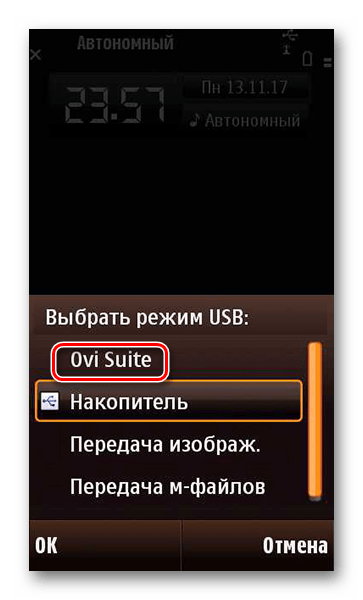


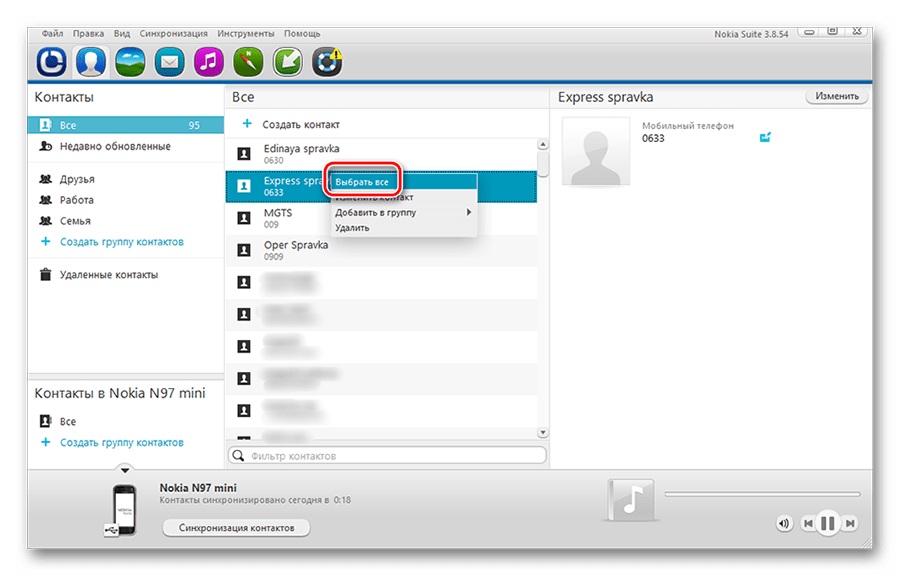

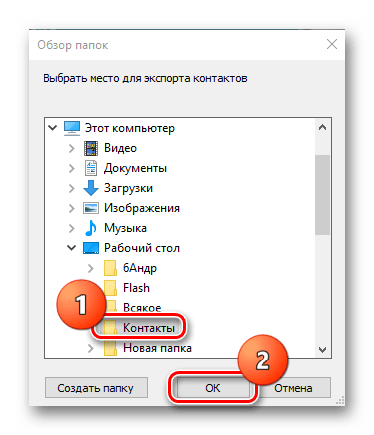
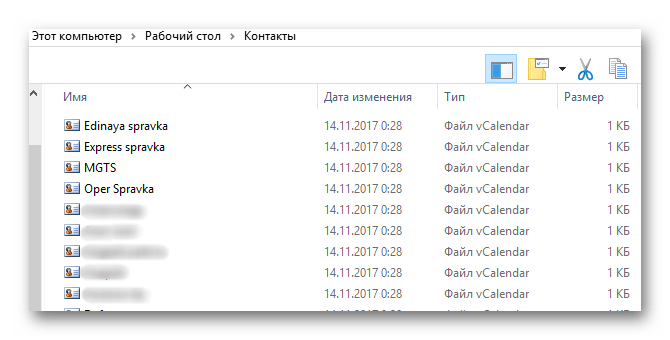
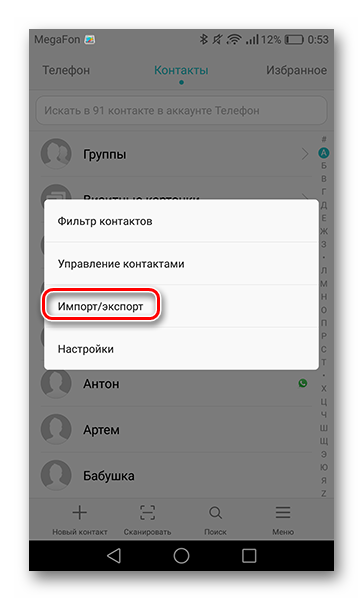
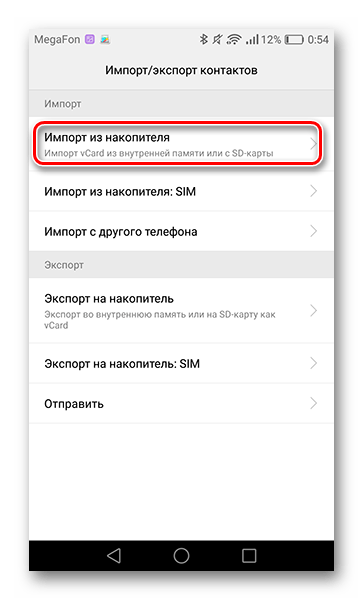
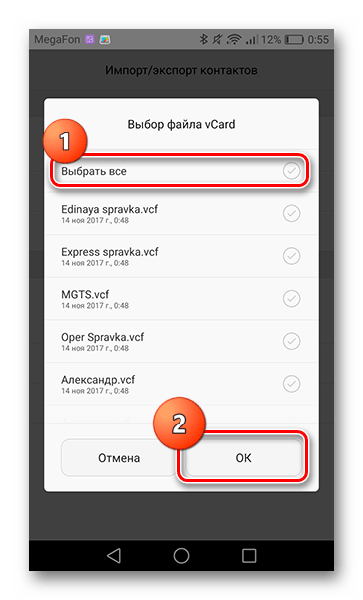
На этом перенос номеров с помощью ПК и Nokia Suite заканчивается. Далее будут описаны способы, требующие наличие только двух мобильных устройств.
Способ 2: Копирование по Bluetooth
- Напоминаем, что примером выступает устройство с ОС Symbian Series 60. Первым делом на смартфоне от Nokia включите Bluetooth. Для этого откройте его «Параметры».
- Следом перейдите во вкладку «Связь».
- Выберите пункт «Bluetooth».
- Тапните по первой строке и «Откл.» поменяется на «Вкл.».
- После включения Блютус зайдите в контакты и нажмите на кнопку «Функции» в левом нижнем углу экрана.
- Далее нажмите на «Отметить/Снять» и «Отметить все».
- Следом зажмите на пару секунд любой контакт, пока не появится строка «Передать карточку». Нажмите на нее и тут же всплывет окно, в котором выберите «По каналу Bluetooth».
- Телефон преобразует контакты и покажет список доступных смартфонов с включенным Блютус. Выберите ваше Андроид-устройство. Если же его нет в списке, найдите необходимое с помощью кнопки «Новый поиск».
- На Android-смартфоне появится окно передачи файлов, в котором нажмите «Принять».
- После успешной передачи файлов в уведомлениях отобразится информация о выполненной операции.
- Так как смартфоны на OS Symbian не копируют номера единым файлом, их придется сохранять в телефонную книгу поодиночке. Для этого перейдите в уведомление о принятых данных, нажмите на нужный контакт и выберите место, куда его необходимо импортировать.
- После этих действий переданные номера окажутся в списке телефонной книги.
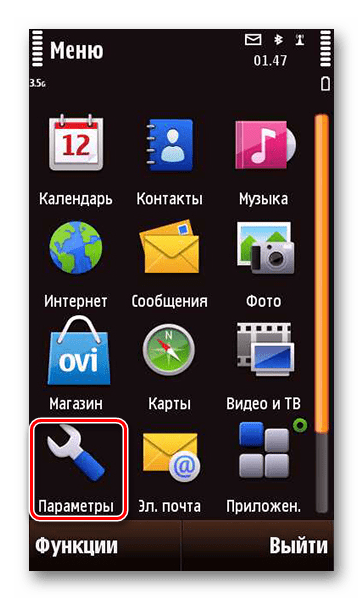

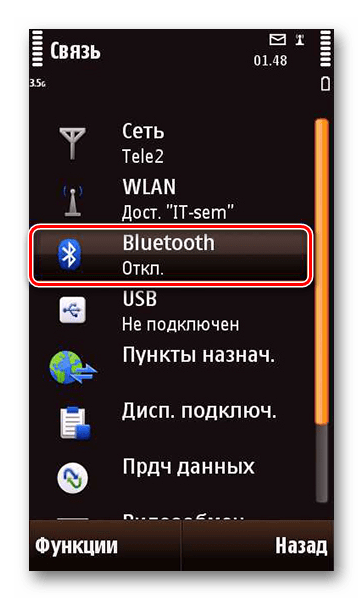



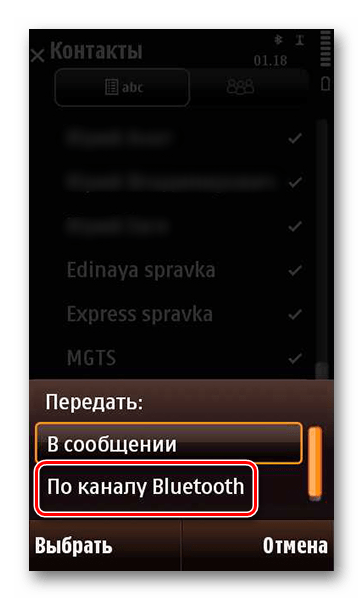

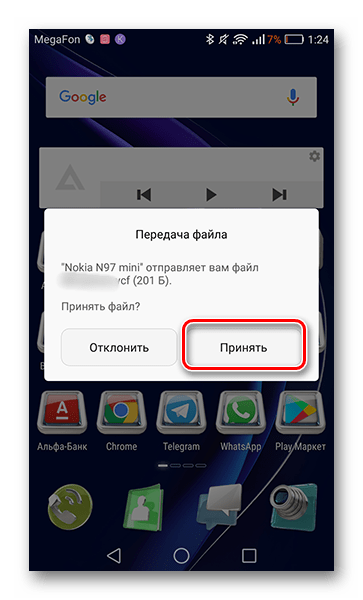


Если контактов большое количество, то это может затянуться на некоторое время, зато не нужно прибегать к посторонним программам и персональному компьютеру.
Способ 3: Копирование через SIM-карту
Еще один быстрый и удобный вариант переноса, если у вас не более 250 номеров и СИМ-карта, подходящая по размеру (стандарту) для современных устройств.
- Зайдите в «Контакты» и выделите их, как указано в способе передачи по Bluetooth. Далее перейдите в «Функции» и нажмите на строку «Скопировать».
- Отобразится окно, в котором следует выбрать «Память SIM».
- После этого начнется копирование файлов. Спустя несколько секунд достаньте СИМ-карту и вставьте ее в Андроид-смартфон.

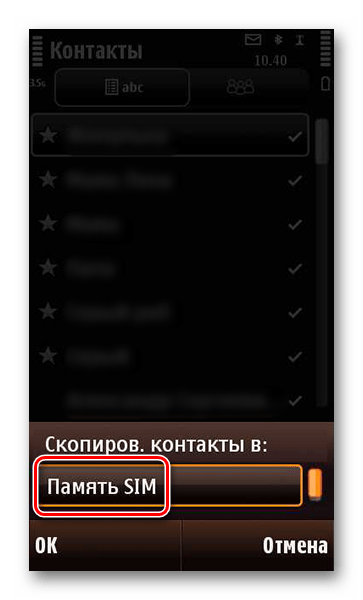
На этом перемещение контактов с Nokia на Android заканчивается. Выберите подходящий вам способ и не мучайте себя изнурительным переписыванием номеров вручную.
 Мы рады, что смогли помочь Вам в решении проблемы.
Мы рады, что смогли помочь Вам в решении проблемы.
 Опишите, что у вас не получилось.
Опишите, что у вас не получилось.
Наши специалисты постараются ответить максимально быстро.
Помогла ли вам эта статья?
ДА НЕТ
через ПК, Bluetooth, SD карту
Многие подумают, что быстрее и лучше всего переместить контакты с телефона на смартфон с помощью сим-карты. Отчасти это так. Почему? В случае, когда контактов очень много, не все они поместятся на симку, ведь у нее есть своя ограниченная память. Вы можете записать каждый номер на лист бумаги и затем вписать, но это такая морока. Ниже приведены лучшие и комфортные варианты, чтобы перенести контакты с телефона Nokia на Android.
Содержание:
- Перемещение по Bluetooth
- Перенос через MOBILedit
- Передача с помощью Nokia PC Suite и Google
- Импорт с SD карты
- Яндекс.Переезд
Перемещение по Bluetooth
Этот вариант является одним из простых. От вас потребуется включить на обоих устройствах блютуз и настроить сопряжение.
- Далее заходим в контакты на Nokia. Выделяем номера, желательно все. Нажимаем кнопку «Функции».
- На экране высветится меню, в котором нужно найти «Передать». Жмем «Через Bluetooth».
- Переходим на смартфон и подтверждаем передачу номеров.
После этого андроид должен внести их в базу данных автоматически.
Выделим плюсы и минусы такого способа:
- + быстро;
- + не требует от вас знаний;
- — в случае, когда телефон не может передать все имеющиеся контакты, операцию придется повторять несколько раз.
Если у вас не получилось переместить по блютузу, двигаемся дальше.
Перенос через MOBILedit
Такой способ выполняется сложнее и требует больше времени, чем предыдущий. Для того чтобы переместить номера, вам потребуется скачать специальную программу MobiLedit. Она платная, но есть бесплатный период использования. Убедительная просьба загружайте утилиту с официального сайта, а также проверяйте скачанные файлы антивирусом. После этого проделываем следующие шаги:
- Включаем программу.
- Подсоединяем телефон через Usb кабель и в меню MobiLedit настраиваем соединение и тип подключения.
- В меню «Devices» нажимаем «Export».
- Далее выбираем «Import» после того, как телефон подключится к PC.
Плюсы:
- + Надежно переместятся все контакты.
- + Вы получите опыт.
Минусы:
- — Программа полностью на английском языке.
- — Она не является бесплатной, поэтому крякать ее придется самим.
Передача с помощью Nokia PC Suite и Google
Этот вариант считают, как лучший для переноса номеров. Однако лучший, не значит легкий. Программа поставляется на CD-дисках в комплекте с нокиа. Если ее нет, решим эту проблему. Прежде всего, ее требуется скачать в Интернете с официального сайта.
Устанавливаем на компьютер. Хорошо, что она включает русский язык. Ниже показано как она выглядит при выборе.
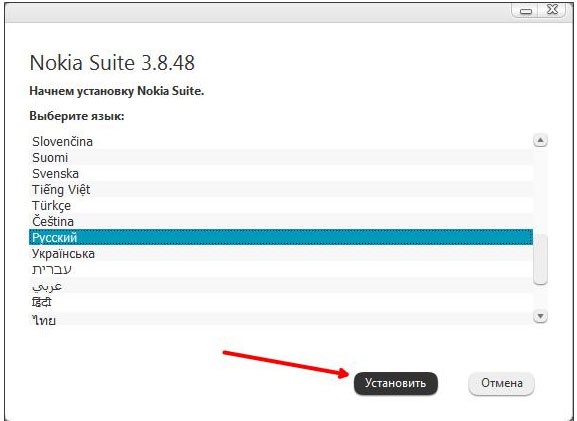
Затем, проделываем следующее:
- Подсоединяем телефон к персональному компьютеру с помощью USB кабеля. Удостоверьтесь, что приложение PC Suite распознало телефон Нокия.
- Запускаем программу и переходим в «Контакты».

- Нажимаем «Синхронизация контактов», которая находится внизу экрана.
- Выделяем все номера. Выбираем «Экспорт» в меню «Файл».
- Далее форматируем в CSV и сохраняем на PC.
- Заходим в Google Контакты на официальном сайте.
- Импортируем сохраненный файл. Основная и важная работа выполнена.
- После этого заходим на андроид устройстве в «Настройки» и синхронизируем смартфон.
Затем контакты в автоматическом порядке переместятся на Android. Такой вариант считают отличным благодаря тому, что подходит большинству телефонам Нокиа.
Плюсы:
- + Комфорт в переносе.
- + Получите опыт.
- + Универсальный.
Минусы:
- — Требует время.
Импорт с SD карты
Если вас не устроили вышесказанные способы, предлагаем еще. Но, такой вариант транспортировки номеров является возможным, если Nokia поддерживает карту памяти. Для этой операции понадобится все тот же гугл:
- Заходим в настройки телефона и находим «резервное копирование».
- Создаем копию контактов. Ждем некоторое время. Создастся файл с названием B
- Подключаем по USB телефон Нокия. Заходим в карту памяти и перемещаем файл на компьютер.
- Далее заходим на почту Gmail, выбираем «Контакты».
- Находим «Импорт» пролистав окно.

- Выбираем последний пункт.
- Указываем Backup, переносим контакты.
После этого синхронизируем смартфон и все готово.
Яндекс.Переезд
Подробно этот вариант мы рассматривать не будем, потому что инструкцию сервис предоставляет сам, при выборе модели телефона. Вам понадобится загрузить приложение на смартфон, подобрать Nokia и последовательно выполнять шаги.
Совет! Детально использование сервиса Яндекс.Переезд рассмотрено здесь.
Универсальным вариантом переноса контактов с телефона Нокиа на Андроид по праву считается PC Suite. Но если вам заморачиваться не хочется, в статье найдете дополнительные способы.
Как перенести контакты с Нокиа на Андроид
Смартфоны, работающие на базе операционной системы Android, уже давно захватили рынок. С каждым днем новоиспеченных пользователей Андроид становится всё больше и больше. Тут же возникает вопрос: «Как перенести контакты с Нокиа на Андроид?». Об этом подробнее!
Организовать перенос номеров можно несколькими способами. Рассмотрим самые практичные и популярные:
- перенос с помощью SIM-карты;
- перенос через программу Nokia PC Suite и почту Google;
- перенос, используя память телефона и почту Google;
- передача по Bluetooth;
- передача через приложение MOBILedit;
- иные способы;
С помощью SIM-карты
Один из наиболее распространенных и быстрых способов переноса контактов является метод карты-SIM. Для реализации данного метода понадобятся лишь два девайса и одна карточка. Делается это так:
- Вставив карту в телефон Nokia, зайдите в меню Контакты
- Нажмите «Выделить всё»
- В выпадающем меню выберите пункт «Переместить на SIM-карту». Теперь номера сохранены на ней
- Извлеките СИМ-карточку и вставьте ее в смартфон Android
- Зайдите в Контакты и выберите параметр «Показать с SIM-карты»
- Готово! Номера также можно перенести на девайс
Несмотря на свою действенность, способ имеет один существенный недостаток — ограниченность свободных слотов на карте.
Из-за этого пользователи не смогут разом перенести большое количество номеров.
Через программу Nokia PC Suite и почту Google
Еще одним вариантом переноса контактов станут PC Suite и Gmail. Nokia PC Suite — это официальная программа для Windows, которая позволяет синхронизировать мобильное устройство и ПК. Скачать ее можно здесь ( http://nokia-pc-suite.ru/ ). Google Mail — это почтовый ящик, если у вас его нет, то нужно открыть.
- Установите программу
- Возьмите USB-кабель и подключите с его помощью модель Nokia к компьютеру. Выберите режим PC Suite. Программа должна правильно опознать ваше устройство
- Через интерфейс приложения кликните на пункт Контакты
- Внизу появится кнопка «Синхронизация»
- На экране появится список номеров, выделить все можно с помощью комбинации Ctrl +A
- Файл → Экспортировать контакты. Сохраните их на компьютере
- Теперь у вас будет множество файлов, которые нужно объединить в один. Используя блокнот, создайте текстовый файл, откройте его и введите: copy /B *.* contacts.vcf. Сохраните с расширением BAT и запустите.
- Должен появится файл с контактами — contacts.vcf
- Откройте Gmail почту, кликните на надпись Gmail —> Контакты
- Кликните на выпадающий список Еще → Импортировать
- Нажмите «Импортировать из CSV» —> «Импорт»
- Если на устройстве Android верно настроена синхронизация с Google Аккаунтом, то номера появятся на записной книжке
- Если же номера не появились, то зайдите в Контакты и выберите пункт «Показать всё»
Используя память и Gmail
При наличии карты памяти, а таковая имеется почти у всех моделей с системой S60 и выше, можно провести резервное копирование. Убедитесь, что на устройстве Андроид включена синхронизация с Google.
- Выберите пункт Параметры / Настройки / Settings на телефоне Nokia
- Найдите и нажмите на «Резервное Копирование»
- Далее выберите Создать Копию → Контакты
- Подключите телефон к компьютеру и найдите файл backup.dat в папке Backup
- Скопируйте его на ПК
- Откройте почту Gmail
- Кликните на надпись и выберите Контакты
- Импортировать из CSV и Импорт
- Готово, как и в предыдущем случае, контакты появятся на смартфоне Андроид
Если контакты так и не появились, то стоит проверить включена ли на устройстве синхронизация.
Желательно в настройках Аккаунта Гугл, включить параметр Synchronize All / Синхронизировать все. Также стоит проверить параметры отображения контактов — Записная книжка → Показать контакты → Все.
По Bluetooth
Многие модели от Нокиа и устройства на Android оборудованы компонентом Bluetooth. С его помощью можно за несколько минут перенести все контакты, не используя сторонних программ и сервисов.
- На двух телефонах включите Bluetooth. Убедитесь, что на смартфоне включена видимость
- На Nokia перейдите в Контакты → Функции → «Выделить всё»
- Нажмите «Передать» —> Bluetooth
- Подтвердите получение на гаджете Android
- В памяти появится файл с расширением VCF
- Проверьте номера, если они не появились, то найдите файл через файловый менеджер и запустите его
Через MOBILedit
Данная программа позволяет полностью управлять любым телефоном через компьютер. Она доступна по этой ссылке http://www.mobiledit.com/downloads/.
- Запустите софт и подключите телефон Nokia
- Перейдите во вкладку Devices / Устройств → Export / Экспорт → Contacts / Контакты
- Подключите смартфон и выберите Import → Contacts
Единственным минусом данного способа является то, что софт — платный и для работы необходим ключ.
Другие способы
Существует еще пара вариантов копирования номеров. Можете воспользоваться переносом через SMS, а также по старинке переписать номера вручную. Однако это займет довольно много времени, если у вас очень широкий круг общения.
Заключение
Способов перенести контакты с Нокиа на Андроид — действительно много. Попробуйте найти наиболее подходящий вам и решить эту задачу за пару минут, ведь это не так сложно, как может показаться на первый взгляд.
Как перенести контакты с Нокиа на Андроид
Один из крайне распространенных вопросов у новоиспеченных пользователей Android – как перенести контакты со своего «Нокиа» на Андроид. Сделать это можно при помощи SIM-карты или специализированного софта.
Перенос при помощи SIM карточки
Самый легкий и быстрый метод перенести номера на новый андроид-телефон – это просто переместить все контакты вместе с сим картой. Тогда вам не придется устанавливать разного рода дополнительные программы. Для этого необходимо:
- На вашей «Нокиа» зайти в «Контакты».
- В функциональном меню выделить все имеющиеся номера.
- Найти пункт «Переместить на SIM карту» или аналогичный.
- Переставить карточку в новый телефон.
- Убедиться в наличие всех номеров.
Но этот способ имеет существенный недостаток – число переносимых контактов строго ограничено количеством свободных слотов на вашей SIM карте. Если все номера не помещаются в нее, можно попробовать переместить их в два захода, предварительно сохранив все номера в память телефона и очистив сим-карту.
Передаем по Bluetooth
Большая часть последних моделей Nokia имела в своем расположении технологию беспроводной передачи данных Bluetooth. Через нее вы можете передать все контакты всего за несколько минут. Давайте выясним, как скопировать контакты. Для этого выполните несколько простых шагов.
- Включите Bluetooth на обоих телефонах.
- Зайдите в Nokia в раздел контакты. Если это возможно, выделите все номера. Нажмите «Функции».
- В открывшемся меню найдите «Передать». Выберите через Bluetooth.
- Подтвердите передачу на андроид-телефоне. Файлы имеют расширение vcf.
- Операционная система Андроид должна автоматически внести их в вашу записную книжку. Убедитесь, что все передалось.
Единственный недостаток этого способа – это когда ваша «Нокиа» не позволяет передать все контакты за один раз. Выполнять копирование по одному нерационально, при этом очень долго, поэтому стоит прибегнуть к другому решению.
Карта памяти + Gmail
Если в вашей «Нокиа» имеется SD карта, то перенос контактов не станет для вас большой проблемой. Практически все модели с системой от S60 имеют функцию резервного копирования. Именно она и понадобится вам. Предварительно на Android нужно включить синхронизацию с «Гугл». Чтобы скопировать все телефонные номера, вам необходимо:
- Зайдите в «Параметры» вашего телефона Нокиа.
- Найдите пункт меню «Резервное копирование/Резервная копия». Нажмите на него.


- Выберите пункт «Создать копию», а затем «Контакты». Телефон предупредит вас, что этот процесс может занять несколько минут. В результате, на вашей карте памяти будет создан файл backup.dat.


- Подключите телефон через USB к компьютеру, а затем зайдите на карту SD в папку Backup. Сохраните на компьютере файл backup.dat.


- Зайдите в свою почту Gmail.
- В левом меню нажмите на надпись Gmail, а затем выберите «Контакты».


- В открывшемся окне с правой стороны нажмите «Еще», а потом выберите строку «Импортировать».


- Перед вами появится окно выбора источника. Нажмите последний пункт «Импортировать из файлов CVS». Желательно перейти к «прежней версии контактов».


- Далее следует опять нажать «Импорт контактов», а затем указать файл формата dat.
Все контакты из файла появятся в хранилище Google. Если синхронизация настроена верно, то после подключения андроид-телефона к Интернету уже через пару минут номера мобильных телефонов появятся у вас в записной книжке.
Программа Nokia PS Suite + Gmail
Если все вышеописанное вас не устраивает, тогда стоит попробовать использовать специализированные программы, например, Nokia PS Suite. Она идет в комплектации к телефону на оптическом диске. Но если у вас его нет, приложение всегда можно скачать в сети. Nokia PC Suite предоставляет широкий функционал в работе с вашим «Нокиа», в том числе скопировать номера.
Перенести контакты с Nokia на Android вам поможет следующая инструкция:
- Установите Nokia Suite на ваш персональный компьютер. Программа имеет русский интерфейс, поэтому у вас не возникнет с ней трудностей.


- Подключите телефон Nokia при помощи USB к ПК. Если система выдала запрос на выбор режима, укажите подключиться как PS Suite. Убедитесь, что приложение распознало ваш мобильный гаджет.
- Запустите Nokia Suite, а затем перейдите в раздел «Контакты».


- В нижнем меню нажмите кнопку «Синхронизация контактов». Данный процесс может занимать от 1 до 5 минут. Дождитесь окончания.


- Теперь следует экспортировать все контакты из программы. Выделите все номера при помощи сочетания клавиш Ctrl + A.
- Нажмите в верхнем меню «Файл», а затем «Экспортировать контакты».


- Сохраните файлы на компьютере.
- Далее следует объединить все vcf файлы в один. Для этого создайте в папке с контактами обычный текстовый документ формата TXT. Откройте его. Напишите внутри следующую строку: copy /B *.* contacts.vcf. Сохраните изменения. Поменяйте расширение на BAT.


- Запустите файл. Он создаст contacts.vcf, где будут сохранены все номера.
- Далее выполняем пункты 6-9 из вышеописанной инструкции, затем загружаем документ на Gmail. После синхронизации Google с андроид-устройством весь набор телефонных номеров будет уже на смартфоне.
Это универсальный способ, который подойдет для любых телефонов «Нокиа» и современных гаджетов. Главное, чтобы у вас имелся USB-шнур для «Нокиа», так как старые модели еще не использовали общепринятый разъем microUSB.
Если Gmail вас не устраивает, можно воспользоваться каким-либо облачным хранилищем, к примеру, «Яндекс.Диск». Предварительно необходимо будет создать учетную запись.
Использование приложения MOBILedit
Еще одной полезной программой, которая упростит вашу жизнь, является MOBILedit. Она имеет в своем распоряжении интуитивно-понятный интерфейс, а также широкую базу драйверов для самых разных моделей на операционных системах S40, S60, Symbian os и Android. Найти приложение можно в сети Интернет. Предварительно его следует установить на ваш компьютер.
Далее необходимо выполнить следующие шаги:
- Включите MOBILedit.
- Подключите телефон, с которого необходимо экспортировать контакты.
- Выберите в главном меню «Телефон». Тип подключения – «USB Cable» (также можно использовать Bluetooth и даже Wi-Fi).


- Выберите меню «Devices», а затем нажмите «Export».
- Подключите телефон, на который необходимо перенести данные, и в том же меню нажмите «Import».
Программа имеет английский интерфейс. Это платный продукт, поэтому для корректной работы вам может понадобиться специальный «Crack». Найти его также можно в Интернете. Скачивая файлы, будьте предельно осторожны, так как они могут содержать вирусы или вредоносное программное обеспечение. Обязательно проверьте скачанный архив или папку антивирусом.
Теперь вы знаете несколько способов, как быстро выполнить копирование контактов с «Нокиа» на современный телефон под управлением Андроид. В зависимости от модели и имеющихся интерфейсов, можете выбрать наиболее удобный метод для себя.
Пожаловаться на контент
Как перенести контакты с Nokia на Андроид, перенос контактов в нокиа на Android
Перенос контактов на новый телефон, это то, что всегда тревожит при приобретении новой модели телефона. Для тех, кто уже давно пользуется современными телефонами, этой проблемы уже практически нет. Но, если вы используете старую модель кнопочного телефона и хотите приобрести Андроид смартфон, то перенос контактов может создать некоторые трудности. В этом материале мы расскажем о том, как перенести контакты с Nokia на Андроид телефон.
В целом перенос контактов с телефона Nokia на Андроид смартфон выглядит следующим образом:
- Установка программы Nokia Suite на компьютер;
- Подключение вашего телефона Nokia к компьютеру;
- Синхронизация контактов на телефоне и в программе Nokia Suite;
- Экспорт контактов из программы Nokia Suite;
- Обработка полученных контактов;
- Загрузка экспортированных контактов в онлайн сервис Google Contacts;
Это основные шаги, которые нужно пройти для того чтобы перенести контакты. Сейчас мы рассмотрим каждый из этих шагов более подробно.
Шаг № 1. Установка программы Nokia Suite. Найдите в интернете последнюю версию программы Nokia Suite, скачайте ее и установите ее на свой компьютер. Установка не должна вызвать никаких трудностей. Установщик имеет поддержку русского языка и не требует от пользователя никаких особо сложных действий.

Шаг № 2. Подключение телефона Nokia к компьютеру. Запустите на компьютере программу Nokia Suite и подключите телефон к компьютеру при помощи USB кабеля. После подключения телефона, программа Nokia Suite должна его определить и сообщить о том, что телефон найден. Если этого не происходит, значит, ваш телефон работает в режиме накопителя и вам нужно переключить его в режим работы с Nokia Suite, это можно сделать в настройках телефона.
Шаг № 3. Синхронизация контактов на телефоне и в программе Nokia Suite. Дальше вам нужно синхронизировать контакты между вашим телефоном и программой Nokia Suite. Для этого сначала нужно перейти в раздел «Контакты».

После этого нужно нажать на кнопку «Синхронизация контактов». Данная кнопка находится в низу окна программы.

Синхронизация контактов может занять некоторое время. После завершения синхронизации можно приступать к следующему шагу.
Шаг № 4. Экспорт контактов из программы Nokia Suite. Дальше вам нужно экспортировать контакты из программы Nokia Suite. Для этого выделяем все контакты (это можно сделать с помощью комбинации клавиш CTRL-A) и открываем меню «Файл – Экспортировать контакты».

После этого программа Nokia Suite попросит указать папку для сохранения контактов. Лучше всего для контактов создать специальную папку, поскольку каждый контакт будет сохранен отдельным файлом.
Шаг № 5. Обработка полученных контактов. После экспорта контактов мы получили целую кучу файлов с расширением VCF. Но, сервис Google Contacts позволяет загружать VCF файлы только по одному. Естественно загружать по одному несколько сотен VCF файлов очень сложно. Поэтому их нужно объединить в один VCF файл. Это можно сделать с помощью командной строки и следующей команды:
copy /B *.* contacts.vcf.
Для этого создаем в папке с VCF файлами BAT-файл и записываем в него команду copy /B *.* contacts.vcf. Если вы не умеете создавать BAT-файлы, то можете скачать готовый BAT-файл с нашего сайта. В этом случае вам нужно будет его просто распаковать с ZIP архива и поместить в папку с контактами.
Итак, после того как мы поместили в папку с контактами BAT-файл с нужной нам командой, мы просто запускаем его. После выполнения BAT-файла (а точнее команды которая в него записана) в папке с контактами появится файл contacts.vcf. В файле contacts.vcf будут содержаться все контакты с вашего телефона. Другими словами, файл contacts.vcf включает в себя содержимое всех остальных VCF файлов в этой папке.
Шаг № 6. Загрузка экспортированных контактов в онлайн сервис Google Contacts. Теперь мы можем загрузить экспортированные контакты в сервис Google Contacts. Для этого открываем почту Google на том, аккаунте, который будем использовать на Андроид смартфоне, и переходим в сервис контакты.

После того как мы попали в сервис Контакты, нам нужно открыть меню и выбрать пункт «Импортировать».

После этого появится окно «Импорт контактов». Здесь нужно нажать на кнопку «Выбрать файл» и выбрать файл, который мы создали при помощи BAT-файла.

Все, на этом перенос контактов с Nokia на Андроид смартфон закончен. Если ваш Андроид смартфон привязан к этой учетной записи Google, то он сам скачает контакты с сервиса Google Contacts. Если вы все еще не привязали данный аккаунт, то вам нужно это сделать. Для этого откройте настройки Андроида и перейдите в раздел Учетные записи.
Кстати, возможно вам будет интересна статья о том, как скопировать контакты с Android на компьютер.
Как перенести контакты с Нокиа на Андроид
Вопросом о том, как перенести нужные контакты с Нокиа на Андроид, задаются многие обладатели новых мобильных устройств. Методы перемещения такой информации напрямую зависят от операционной версии, модели, производителя телефона или смартфона, наличия компьютера, комплектующих и других факторов.
Копирование данных без помощи компьютера
Перенос данных SIM-картой — простой и легкодоступный метод, который не требует помощи ПК. Сведения со старого мобильного аппарата перекидываются на новый вместе с симкой. При этом способе дополнительные программы не устанавливаются. Перенос контактов из телефонной книги за один раз в полном объеме невозможен.
Некоторая часть информации при перемещении теряется, вследствие чего метод считается неудовлетворительным. В результате пользователи интересуются, как скопировать контакты с помощью SD-карты. Обладатель нового смартфона должен выполнить простой алгоритм действий:
- В меню Нокиа найти функцию «Сохранить контакты на карту памяти SD».
- Информацию перебросить на телефон с Андроид.
- Найти опцию «Контакты — Функции — Импорт/Экспорт — SD-карта».
- Сохранить данные.
Некоторые модели обычных телефонов не поддерживают SD-карты. Поэтому этот метод может оказаться неподходящим.
Перенести контакты с Nokia на Android можно и через Bluetooth. Оба мобильных устройства должны поддерживать функцию беспроводной передачи данных. Надо выполнить 4 простые действия:
- Включить два телефона с Bluetooth.
- В разделе «Контакты» Нокиа выделить все номера.
- Нажать опцию «Функции».
- Затем «Передать через Bluetooth».
Аппарат должен принять, подтвердить передачу данных и автоматически переместить информацию в адресную книгу. Недостаток способа — невозможность переноса телефоном Нокиа адресного списка за один клик. Этот способ считается простым, но неэффективным.
Перенос данных с помощью программного обеспечения
Теперь о том, как выполнить задуманное с помощью специальной бесплатной программы Nokia PC Suite. Приложение идет в комплекте с мобильным устройством. При отсутствии оптического диска устанавливается программа. Она работает со старыми аппаратами и новыми смартфонами, перебрасывает нужные контакты с Symbian, Windows Mobile на операционную систему Андроид. Процедура проводится быстро, безопасно и без потери информации.
После того как пользователь скинул бесплатный менеджер для мобильных телефонов Nokia PC Suite на компьютер, ему необходимо выполнить следующие действия:
- Подключить Нокиа к ПК с помощью USB.
- Найти функцию «Контакты».
- Телефонный список выделить с помощью клавиш Ctrl+A.
- Выбрать «Файл — Экспорт».
- Список сохранить на компьютер в виде файла формата CSV.
- Перейти в Google Contacts, выбрать меню «Импорт», скачать этот файл на смартфон Андроид.
- Зайти в «Настройки» Android, затем в «Синхронизацию данных».
Нужные сведения переносятся на новое устройство.
Еще одной интересной программой для передачи информации является приложение MOBILedit, которое выполняет синхронизацию данных между сотовыми телефонами, старыми и новыми моделями и операционными платформами, например, пересылает нужное с Symbian на Android. Программа содержит драйверы для связи с устройствами и автоматически после подсоединения Нокиа к компьютеру подбирает нужный. Далее контакты сохраняют в компьютере, подключают смартфон Андроид и производят импорт данных. MOBILedit можно скачать бесплатно.
Приложение Яндекс Переезд
Многим может пригодиться информация о том, как перенести контакты с Nokia с помощью нового приложения Яндекс.Переезд.
Для проведения такой процедуры необходимо зарегистрироваться в соответствующем сервисе и создать свою учетную запись. Этот способ считается надежным, простым и доступным, часто используется при переносе информации с Windows Mobile, Симбиана и старых моделей Нокиа Java, аппаратов производителей Sony Xperia, Samsung на операционную платформу Андроид.
Программа Яндекс.Переезд за пару кликов перемещает информацию на Андроид-устройство. Пользователю, который раньше скидывал и устанавливал специальные программы, теперь не надо ничего настраивать. Нужно только активировать свой аккаунт в сервисе Яндекс, после этого нажать опцию «Перенести с телефона на телефон» и действовать согласно инструкции. Контактные списки копируются без искажений, быстро и в полном объеме.
Пользователь сам принимает решение, каким способом решить задачу переноса контактной информации с Нокиа на Андроид: ручным, программным или путем обращения в сервисный центр.
Как перенести контакты с Nokia на Android
Часть 1. Легкий способ переноса контактов с Nokia на Android
MobileTrans — Phone Transfer позволяет легко, на 100% безопасно и без риска переносить все ваши контакты, журналы вызовов, фотографии, видео, приложения и музыку с телефонов Nokia на Android и многие другие платформы одним щелчком мыши. Все, что вам нужно, — это компьютер, устройства Nokia и Android и программное обеспечение MobileTrans. Вот шаги, которые вы можете сделать для этого.
Перенос контактов с Nokia на Android в 1 клик!
- Легко переносите фотографии, видео, календарь, контакты, сообщения и музыку с Android на iPhone / iPad.
- Для завершения требуется менее 10 минут.
- Включите передачу с HTC, Samsung, Nokia, Motorola, iPhone и др. На другие устройства.
- Отлично работает с Apple, Samsung, HTC, LG, Sony, Google, HUAWEI, Motorola, ZTE, Nokia и другими смартфонами и планшетами.
- Полностью совместим с основными поставщиками, такими как AT&T, Verizon, Sprint и T-Mobile.
- Полностью совместим с Windows 10 или Mac 10.15
1. Для передачи контактов с Nokia на Android очень важно убедиться, что вы обновили программное обеспечение вашего устройства до последней версии. Для этого перейдите в «Настройки, О телефоне, Обновление ПО» и нажмите «Проверить наличие обновлений».
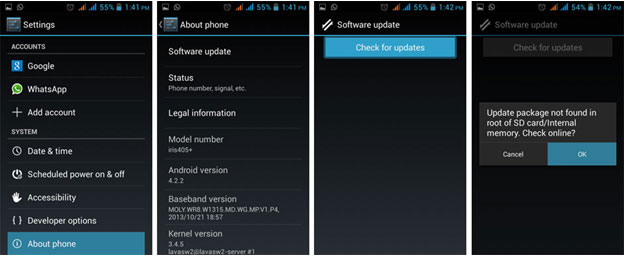
2. Затем вы должны загрузить и установить программное обеспечение MobileTrans на свой компьютер.
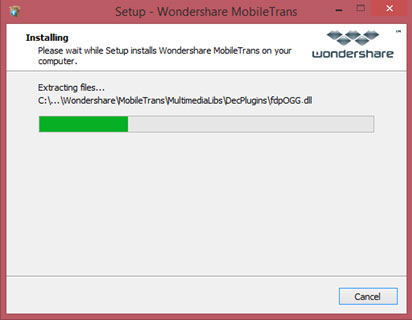
3. Затем подключите два ваших устройства через USB к компьютеру и включите «Режим отладки USB» на вашем устройстве Android.
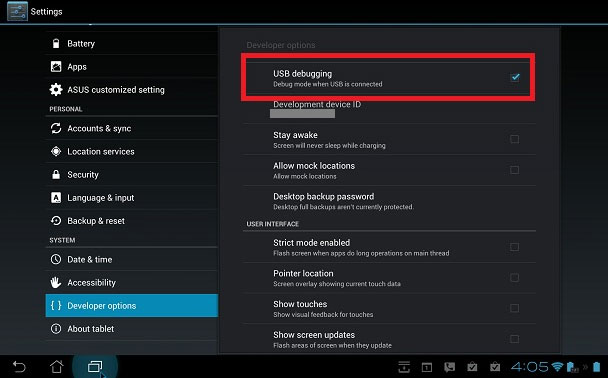
4. Откройте MobileTrans Phone Transfer. Это самое простое и удобное устройство, которое вы когда-либо встречали, и вот почему.Как только вы успешно подключите оба устройства, программа отобразит слева исходный телефон, а справа тот, на который будут передаваться данные. Вы можете использовать кнопку «Перевернуть», чтобы изменить исходный и целевой телефоны. Все данные, которые можно передавать между вашими устройствами, будут отображаться в поле посередине, как показано ниже.
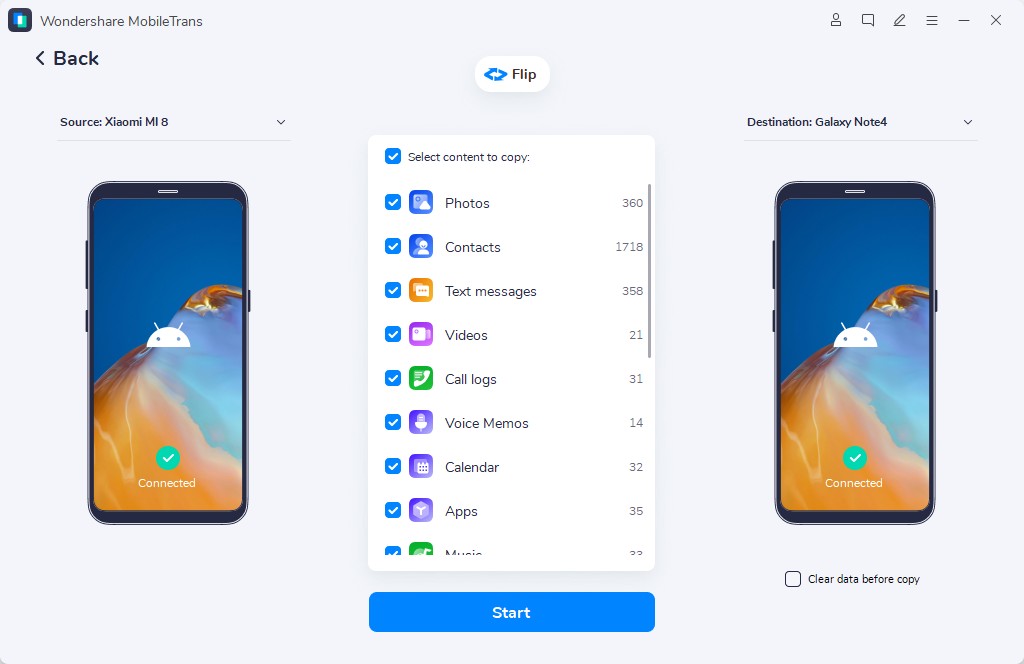
5. Просто отметьте данные, которые вы хотите передать, в данном случае Контакты, и нажмите кнопку «Начать передачу».
6. Все, что вы выбрали, будет перенесено на ваше Android-устройство в кратчайшие сроки. Таким образом, с помощью MobileTrans вы можете легко переносить контакты с Nokia на Android.
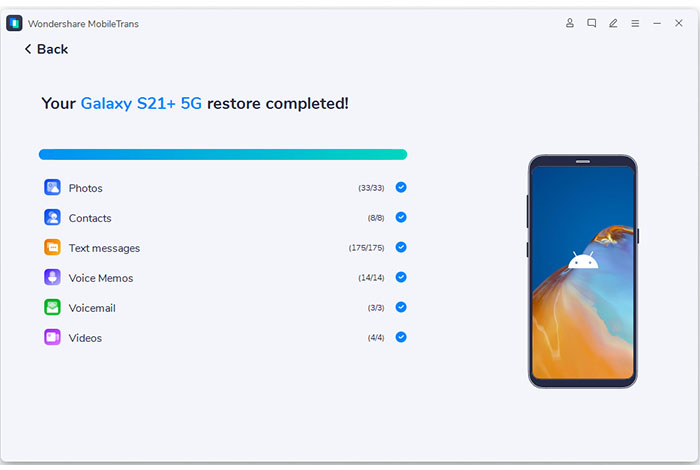
Поскольку весь процесс осуществляется напрямую с телефона на телефон, вам не нужен доступ в Интернет, поэтому вся ваша личная информация остается конфиденциальной. Утечка конфиденциальной информации с MobileTans просто невозможна.
MobileTrans также позволяет создавать резервные копии данных и файлов с телефона на компьютере, и восстановить их так же просто, как нажать кнопку «Восстановить» в окне «Резервное копирование».Также обратите внимание, что если у вас Windows Phone, вам нужно сначала сделать резервную копию ваших контактов в Onedrive, а затем использовать опцию восстановления из резервной копии для переноса контактов.
Прежде чем выбросить, продать, обменять или отдать свой телефон, вы, несомненно, захотите сначала стереть все данные с него, чтобы предотвратить риск кражи личных данных. Простой сброс телефона до заводских настроек или удаление вручную не приведет к окончательному уничтожению данных. Программы восстановления данных по-прежнему можно использовать для восстановления вашей информации.Вот где действительно проявляется MobileTrans. Он включает в себя функцию, позволяющую безвозвратно стереть все ваши данные с использованием военных технологий США, исключив возможность их восстановления любым возможным способом.
,
Как перенести контакты, фотографии, SMS, музыку и видео с Nokia на Android
Нет ничего хуже, чем получить новый телефон и обнаружить, что вы не можете перенести контакты со старого телефона Nokia на новый телефон Android. Без контактов вы вообще не можете звонить по телефону или отправлять текстовые сообщения. Собственно, вам вообще не нужно беспокоиться. Хотя производители разных телефонов никогда не предлагают какой-либо возможности для передачи контента с одной платформы на другую, есть еще много обходных путей.Эта статья познакомит вас с одним из лучших инструментов — MobileTrans — Phone Transfer, для передачи контактов, фотографий, SMS, музыки и видео с телефонов Nokia на телефоны Android .
Шаги по передаче файлов с Nokia на Android с помощью MobileTrans
Как я уже упоминал выше, Wondershare MobileTrans может передавать контакты, сообщения, видео, фотографии и аудиофайлы с Nokia на телефоны и планшеты Android (см. Другие поддерживаемые платформы и типы файлов).Шаги по копированию этих файлов с Nokia на Android такие же. Ниже я специально расскажу, как перенести контакты с Nokia на Android-устройства. Если вам не нужно копировать весь контент с Nokia на Android, чтобы принять во внимание безопасность ваших данных, воспользуйтесь функцией резервного копирования MobileTrans для резервного копирования данных на вашем устройстве Nokia. Это идеальный инструмент для переноса данных с Nokia на Android, который позволяет легко переносить с Nokia на Android .
Попробовать бесплатно Попробовать бесплатно
Шаг 1.Загрузите и запустите Wondershare MobileTrans
Прежде всего, загрузите и установите Wondershare MobileTrans на свой компьютер. Затем вы увидите главное окно ниже. Подключите Nokia и телефон Android к компьютеру с помощью USB-кабелей и убедитесь, что они могут быть успешно обнаружены вашим компьютером. Только так работает, программа распознает ваши устройства. Затем переходите к следующему шагу.
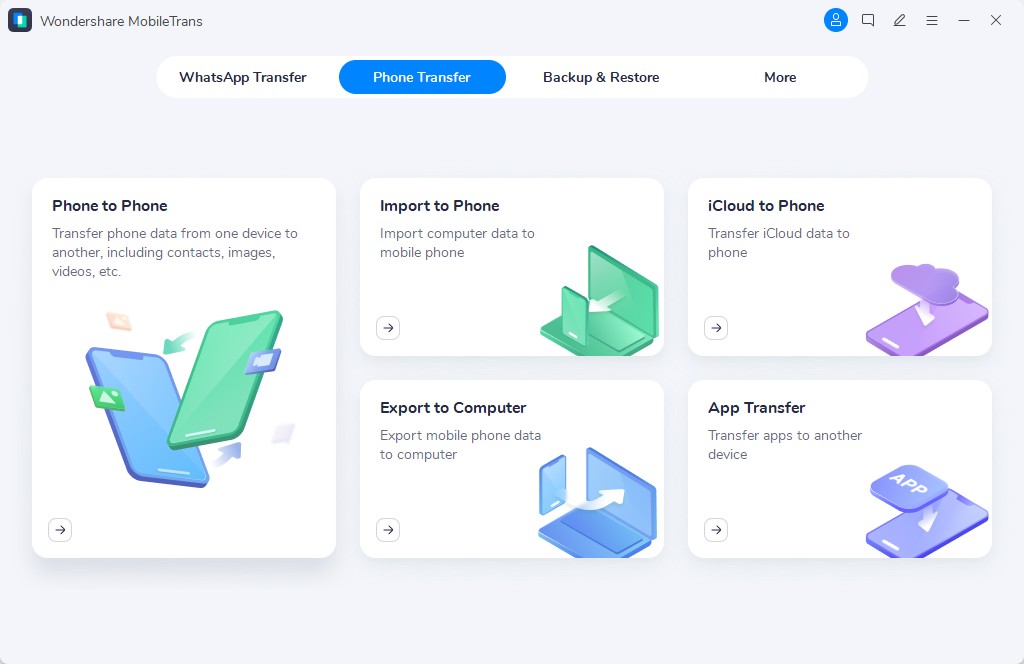
Шаг 2. Выберите контент для передачи с Nokia на Android.
Когда ваши устройства подключены правильно, нажмите «Передача по телефону» в главном окне, чтобы передать файлы с Nokia на Android.Затем вы всего в одном клике, чтобы перенести свой Nokia на Android. Выберите данные на вашем Nokia, которые вы хотите передать на Android, установив флажок перед типами файлов. И убедитесь, что ваш телефон Nokia определен в качестве источника в программе, а Android — в качестве пункта назначения. Вы можете использовать кнопку «Перевернуть», чтобы поменяться местами.
Если у вас есть телефон Nokia на базе системы Windows, Wondershare Mobiletrans может помочь вам напрямую передать фотографии, видео и музыкальные файлы.Для контактов сначала создайте резервную копию в OneDrive, затем нажмите Восстановить из резервной копии на Mobiletrans, чтобы восстановить контакты из резервной копии на устройствах Android.
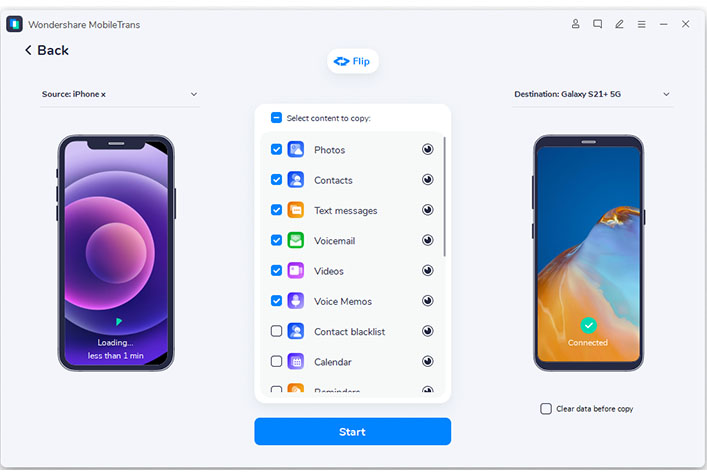
Шаг 3. Один щелчок для передачи файлов с Nokia на Android.
Когда все будет готово, нажмите «Пуск» под типом файла и дождитесь завершения процесса. После этого вы сможете увидеть все переданные данные с Nokia на вашем Android.
Перевод с Nokia на Android в один клик!
- Легко переносите фотографии, видео, календарь, контакты, сообщения и музыку с Android на iPhone / iPad.
- Резервное копирование и восстановление данных на вашем устройстве на компьютер одним щелчком мыши.
- Для завершения требуется менее 10 минут.
- Разрешить перенос с HTC, Samsung, Nokia, Motorola, iPhone и других на iPhone
- Отлично работает с Apple, Samsung, HTC, LG, Sony, Google, HUAWEI, Motorola, ZTE, Nokia и другими смартфонами и планшетами.
- Полностью совместим с основными поставщиками, такими как AT&T, Verizon, Sprint и T-Mobile.
- Полностью совместим с Windows 10 или Mac 10.15
,
Как перенести контакты с Nokia на телефон Android
Как мы знаем, наши телефонные контакты играют важную роль в нашей повседневной жизни. Что ж, когда вам нужно перенести контакты с телефона Nokia на новый телефон Android напрямую, вы бы почувствовали себя неловко? На самом деле, импортировать сотни контактов в новый телефон один за другим — пустая трата времени.
Не волнуйся. Эта статья покажет простой, но эффективный способ решения этой задачи с помощью программы Mobile Transfer.Вы можете перенести все свои контакты Nokia на телефон Android одним щелчком мыши . Звучит круто, не правда ли?
Загрузите нужную версию инструмента Mobile Transfer на свой компьютер бесплатно.
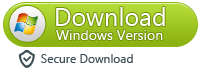
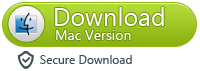
Давайте проверим подробные шаги по переносу контактов с Nokia на Android с помощью приведенного ниже руководства.
Шаг 1. Запустите программу и подключите оба телефона к компьютеру.
Для начала установите и запустите программу Mobile Transfer на вашем компьютере.Выберите « Телефон для передачи по телефону r », нажмите « Start ». Затем подключите телефон Nokia и телефон Android к компьютеру с помощью 2 кабелей USB. После успешного подключения Android к программе вы попадете в главное окно вашего телефона. Вы можете нажать кнопку « Flip », чтобы поменять местами два телефона.
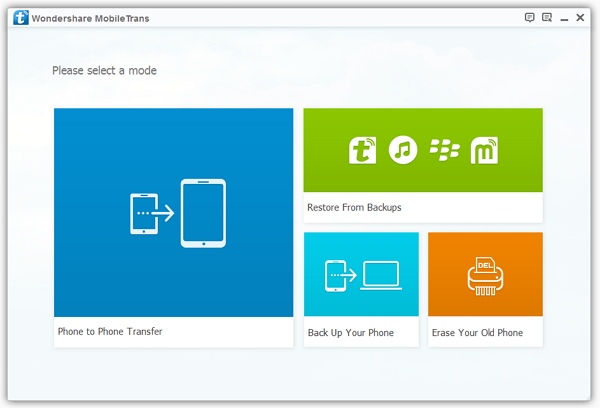
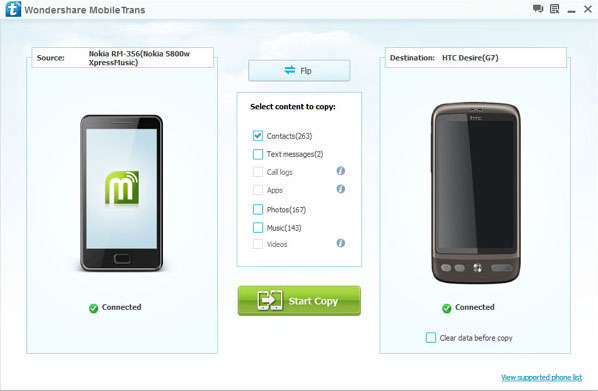
Примечание: Он поддерживает все телефоны Nokia с Symbian S40 и S60.
Шаг 2. Перенос контактов с Nokia на Android.
В окне вы можете обнаружить, что не только контакты, но и другие данные, такие как текстовые сообщения, фотографии и музыку, с Nokia на Android с помощью этой программы. Если вы просто хотите справиться со своими контактами Nokia, пожалуйста, удалите отметки перед другими файлами, затем нажмите кнопку « Start Copy », чтобы начать передачу контактов. Перевод займет у вас несколько секунд. После передачи нажмите кнопку « ОК ».
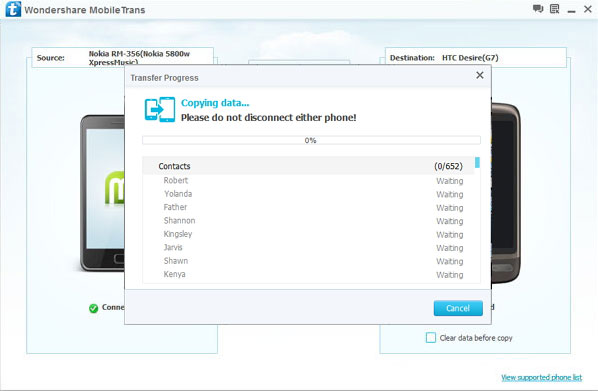
Примечание: Пожалуйста, убедитесь, что телефоны всегда подключены во время передачи.
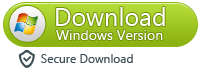
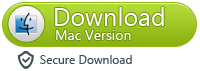
Пожалуйста, включите JavaScript, чтобы просматривать комментарии от Disqus.
комментарии предоставлены
,
Как перенести контакты с Lumia на Android
Часть 1. Перенос контактов из Lumia на Android с помощью Outlook
Для передачи контактов с помощью учетной записи Outlook вам потребуется много силы воли, времени и энергии, а также компьютер, телефон Lumia и активное подключение к Интернету. Для начала следуйте этим инструкциям:
Шаг 1 Чтобы синхронизировать контакты из Nokia Lumia с учетной записью Outlook, выполните следующие действия:
1.Перейдите в приложение «Люди» на телефоне с Windows Phone, прокрутите вниз и найдите «…», а затем перейдите в «Настройки».
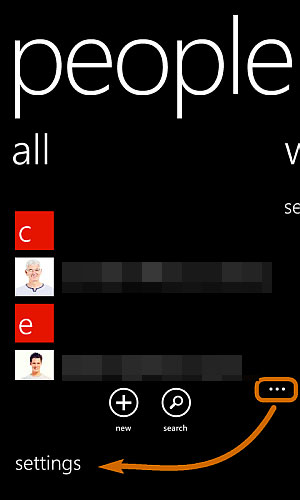
2. На появившемся экране найдите «Учетные записи» и выберите «Добавить учетную запись».
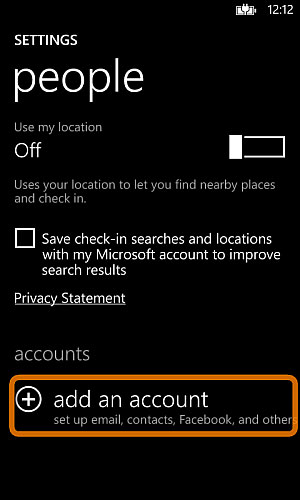
3. На следующем экране перейдите к «Учетная запись Microsoft», введите пароль учетной записи Outlook и войдите в систему.
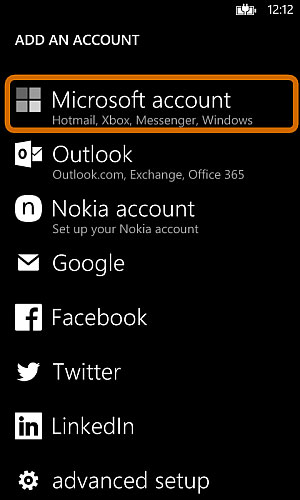
4. Все контакты в Lumia будут синхронизированы с вашей учетной записью Outlook.
5. Чтобы получить эти контакты на своем ноутбуке или компьютере, откройте свой веб-браузер и введите https://login.live.com. Войдите в систему, используя имя пользователя и пароль своей учетной записи Microsoft.
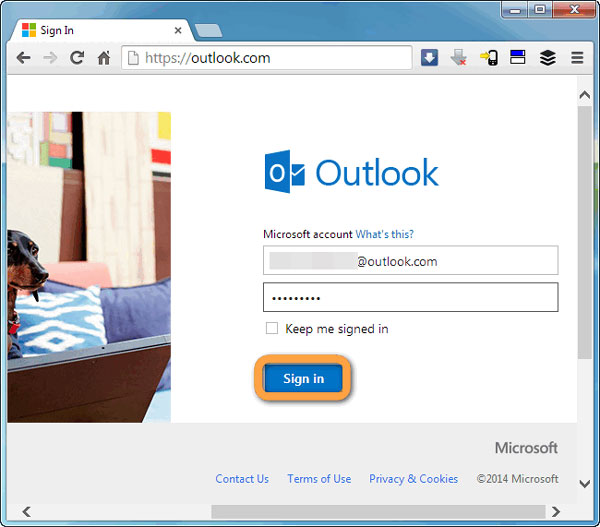
6. После входа в систему найдите «Люди» в своей учетной записи.
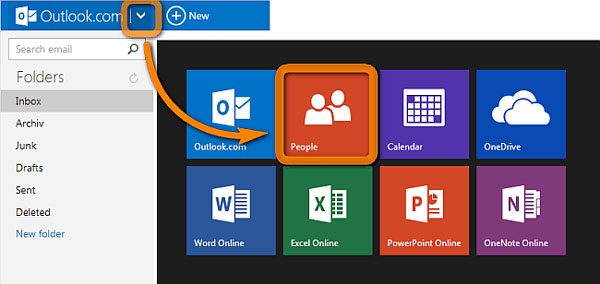
7. Откроется адресная книга, и вы заметите, что все контакты из вашего Lumia теперь будут в вашей учетной записи Microsoft.
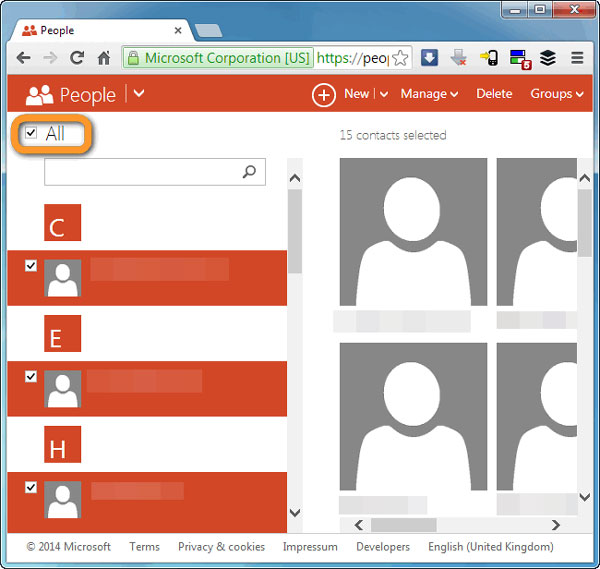
8. Перейдите в Управление-> Экспорт в Outlook.com и другие службы. Вам потребуется указать место, в котором вы хотите сохранить файл .csv, который вы собираетесь создать. Введите желаемое местоположение и нажмите клавишу ввода, и в это место будет загружен файл .csv.
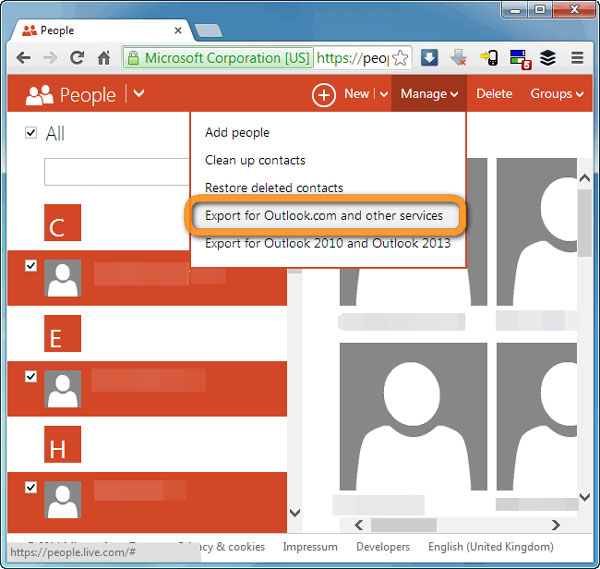
Шаг 2 Теперь, чтобы импортировать контакты Outlook на телефон Android, действуйте следующим образом.
1.Откройте браузер и введите www.gmail.com. Войдите в Gmail, используя свой адрес электронной почты и пароль.
2. Зайдите в Gmail-> Контакты.
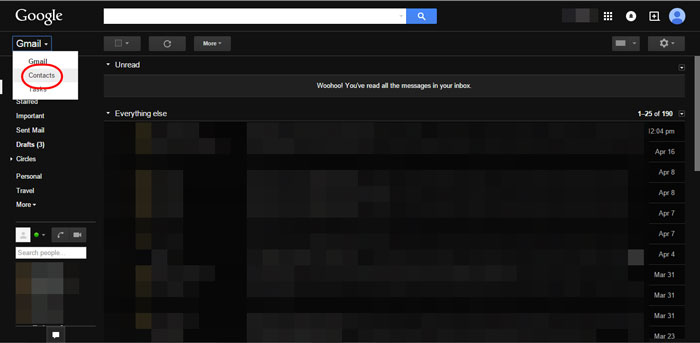
3. В строке меню вверху найдите «Еще» (рядом с «Добавить контакт»). Перейдите к «Еще», в открывшемся раскрывающемся меню выберите «Импорт».
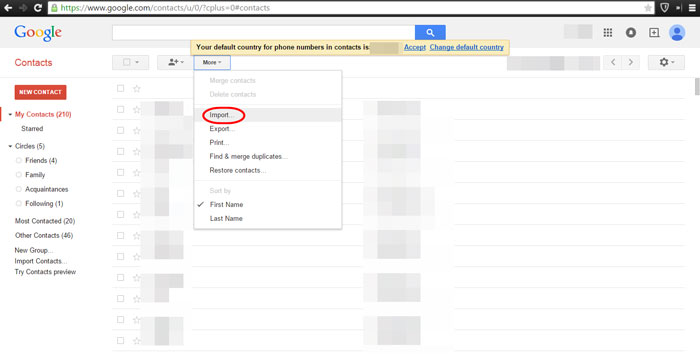
4. Щелкните «Выбрать файл» и найдите только что сохраненный файл .csv. После выбора файла нажмите «Открыть».
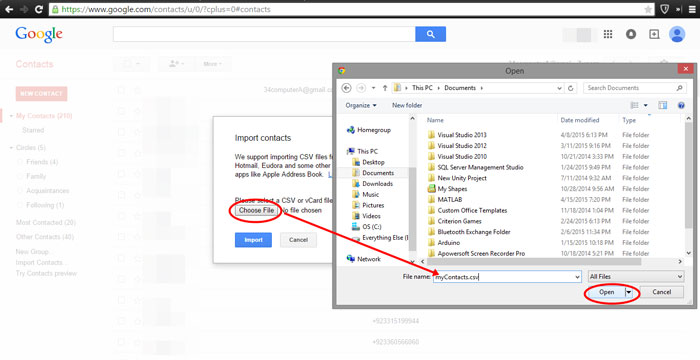
5. Теперь ваши контакты будут сохранены в вашей учетной записи Gmail. Теперь войдите на свое устройство Android, используя ту же учетную запись Gmail, в которой вы сохранили контакты. Параметр синхронизации уже включен при первом входе в учетную запись.
Шаг 3 Перенесите контакты с Lumia на Android с помощью TunesGo
Wondershare TunesGo также является хорошим выбором для переноса данных с Lumia на Android.Это позволяет передавать файлы различного типа между разными ОС.
Универсальное решение для передачи данных на разных платформах!
Шаги по переносу контактов с Lumia на Android с помощью TunesGo
1. Загрузите Wondershare TunesGo на свой ноутбук или компьютер. Дождитесь завершения установки и запустите TunesGo.
2. Подключите телефон Android к ноутбуку или компьютеру через USB-кабель. TunesGo отобразит его после распознавания.
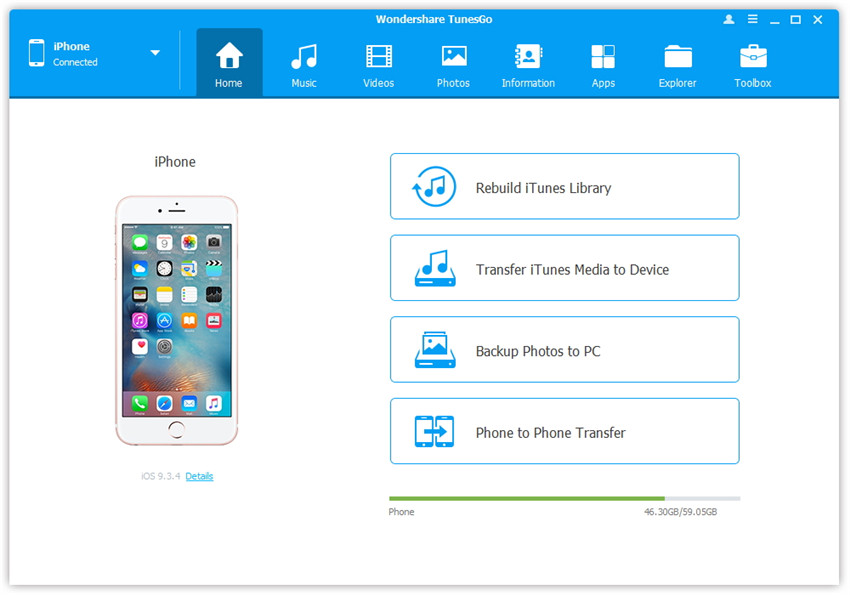
3.Выберите вкладку Информация. В окне управления контактами выберите группу, из которой вы хотите экспортировать и резервировать контакты, включая ваши телефонные контакты, контакты SIM и контакты Accont.
4. Перейдите в Импорт -> Импортировать контакты с компьютера -> из Outlook 2003/2007/2010/2013. Выберите «Импорт» и дождитесь завершения процесса, а затем отсоедините устройство Android от ноутбука или компьютера.
,